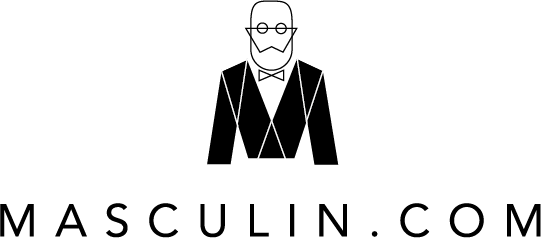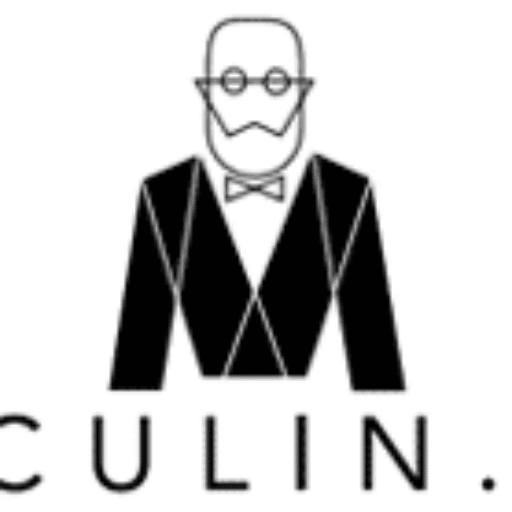Les disques durs externes sont très utiles pour augmenter la capacité de stockage de votre appareil. De nombreux utilisateurs utilisent des disques durs externes pour protéger et sécuriser leurs données. Mais il peut arriver que vous soyez confronté à des problèmes de perte de données sur votre Mac. Il est très ennuyeux de perdre des fichiers importants sur votre appareil. Les raisons pour lesquelles des fichiers sont supprimés d’un disque dur externe Mac sont diverses : suppression accidentelle, attaque de virus, formatage du disque dur, etc.
Heureusement, il est possible de récupérer les données du disque dur externe Mac en utilisant les bonnes méthodes de récupération de données Mac. Dans cet article, nous allons partager les 5 meilleures méthodes pour récupérer les données d’un disque dur externe de Mac. Appliquez ces méthodes l’une après l’autre pour récupérer vos données précieuses et minimiser les risques associés à la perte de données.
- Quelle est la cause de la suppression de données sur un disque externe sur Mac ?
- Méthodes rapides pour récupérer les données d’un disque dur externe Mac
- Méthode 01 : Récupérer les données supprimées de la corbeille
- Méthode 02 : Utiliser la sauvegarde Time Machine
- Méthode 03 : Restauration à partir d’une sauvegarde iCloud
- Méthode 04 : Récupérer les données supprimées à l’aide d’une commande de terminal
- Méthode 05 : Utiliser un logiciel pour récupérer les données d’un disque dur externe Mac
- Conseils pour éviter les pertes de données sur les disques durs externes
- Résumé :
Quelle est la cause de la suppression de données sur un disque externe sur Mac ?
Avant d’appliquer une méthode de récupération de données sur disque dur Mac, il est important de trouver la cause principale de la suppression des fichiers sur votre Mac. La principale cause de perte de données, que ce soit sur des appareils internes ou externes, est l’erreur humaine. Examinons quelques-unes des principales causes de perte de données sur les disques externes :
- Effacement accidentel : L’une des principales causes de perte de vos données précieuses est la suppression accidentelle, c’est-à-dire lorsque vous supprimez accidentellement des fichiers importants de votre appareil. Il est important d’effectuer des sauvegardes appropriées et régulières de vos fichiers importants.
- Dommages physiques : Les disques externes sont parfois endommagés par des chocs soudains ou des conditions extrêmes, ce qui entraîne une défaillance matérielle et une perte de données.
- Corruption du système de fichiers : Les fichiers corrompus dans le système de fichiers du disque peuvent rendre vos données illisibles et nécessitent des outils spéciaux de récupération de données sur disque dur Mac.
- Vol : Les disques durs externes sont vulnérables au vol en raison de leur portabilité. Pour éviter de tels problèmes, il est important de stocker des copies de sauvegarde de vos données sur des disques externes dans des endroits sécurisés ou hors site, comme un nuage.
- Coupures de courant soudaines : Les surtensions ou les fluctuations de courant peuvent endommager le disque dur externe de votre Mac, entraînant une perte de données, voire rendant le disque complètement inutilisable.
Méthodes rapides pour récupérer les données d’un disque dur externe Mac
Maintenant que vous connaissez les causes de la suppression des données du disque dur externe de votre Mac, il est temps d’appliquer les solutions de récupération de données de disque dur Mac appropriées pour récupérer vos fichiers. Dans cette partie du blog, nous allons explorer les 5 meilleures méthodes de récupération des données du disque dur externe de Mac pour restaurer facilement vos fichiers supprimés :
Méthode 01 : Récupérer les données supprimées de la corbeille
Les fichiers supprimés sur Mac sont d’abord placés dans la corbeille avant d’être définitivement effacés. Avant de procéder à toute autre méthode de récupération, il est important de vérifier le fichier requis dans le dossier Corbeille de votre Mac. Si le fichier requis est présent dans la corbeille, vous devez suivre les méthodes indiquées ci-dessous pour récupérer vos fichiers :
- Connectez votre disque dur externe à votre Mac et allez dans la Corbeille.
- Sélectionnez les fichiers supprimés dans le dossier Corbeille que vous souhaitez récupérer.
- Vous pouvez maintenant copier et coller les fichiers sélectionnés sur votre Mac ou utiliser l’option « Réinitialiser » pour enregistrer automatiquement les fichiers à leur emplacement d’origine.
Méthode 02 : Utiliser la sauvegarde Time Machine
Si le fichier supprimé ne se trouve pas dans le dossier Corbeille, il se peut qu’il ait été définitivement supprimé de votre appareil. Dans ce cas, vous pouvez utiliser la sauvegarde Time Machine pour restaurer les données à partir d’un disque dur Mac externe. Time Machine est un utilitaire de sauvegarde intégré à macOS qui sauvegarde automatiquement l’intégralité de votre appareil lorsqu’il est activé.
Suivez les étapes ci-dessous pour récupérer les données d’un disque dur Mac externe à l’aide de Time Machine :
- Connectez votre disque dur externe à votre Mac.
- Cliquez sur l’icône Time Machine dans la barre de menus ou ouvrez les Préférences Système et sélectionnez Time Machine.
- Sélectionnez ensuite l’option « Choisir un support de sauvegarde » et choisissez votre disque dur externe comme destination de la sauvegarde.
- Ouvrez ensuite Time Machine et parcourez les fichiers pour trouver et récupérer vos fichiers perdus.
Méthode 03 : Restauration à partir d’une sauvegarde iCloud
Si vous avez enregistré vos fichiers importants sur des emplacements de stockage en nuage comme iCloud ou d’autres services de sauvegarde en nuage, vous pouvez peut-être récupérer vos données. Tout ce que vous avez à faire, c’est.. :
- Ouvrez votre disque iCloud ou connectez-vous à votre compte iCloud.
- Vérifiez si les fichiers supprimés que vous souhaitez récupérer sont disponibles dans le nuage. Si c’est le cas, vous pouvez simplement les télécharger sur votre Mac.
Remarque : vous ne pouvez récupérer les données supprimées à l’aide de cette méthode que si vous avez préalablement activé les sauvegardes dans le nuage sur votre appareil.
Méthode 04 : Récupérer les données supprimées à l’aide d’une commande de terminal
Pour les utilisateurs avancés, le Terminal macOS, c’est-à-dire l’utilitaire de ligne de commande intégré appelé « testdisk », peut vous aider à récupérer les données d’un disque dur externe. Pour récupérer vos fichiers supprimés à l’aide de cette méthode, vous devez :
- Démarrer le terminal (situé dans le dossier Utilities sous le dossier Applications)
- Tapez la commande : sudo testdisk et appuyez sur Entrée.
- Suivez les instructions à l’écran pour sélectionner votre disque dur externe et lancer l’analyse.
- Une fois l’analyse terminée, sélectionnez les fichiers que vous souhaitez récupérer et enregistrez-les dans un endroit sûr.
Méthode 05 : Utiliser un logiciel pour récupérer les données d’un disque dur externe Mac
La récupération d’un disque dur externe peut parfois s’avérer difficile avec les méthodes de récupération ci-dessus. Si vous ne parvenez pas à récupérer les données d’un disque dur externe Mac à l’aide des méthodes ci-dessus, vous pouvez utiliser un logiciel de récupération de données professionnel pour récupérer vos fichiers supprimés. À cette fin, le meilleur outil de récupération disponible sur le marché est Stellar Data Recovery Professional for Mac, qui offre de nombreuses fonctionnalités pour une récupération de données facile et en douceur.
Le logiciel prend en charge la récupération de fichiers de différents types tels que des photos, des vidéos, des fichiers audio, des documents et plus encore à partir du disque dur externe sur Mac. Non seulement le disque dur externe, vous pouvez utiliser ce logiciel pour récupérer vos fichiers perdus de tous types à partir d’autres périphériques de stockage, y compris les disques durs, les USB, les cartes SD et plus encore. Le logiciel est compatible avec macOS comme macOS Monterey, macOS BigSur 11.0, macOS 10.15 et moins.
Voici les étapes simples de récupération de données sur disque dur Mac que vous devez suivre pour récupérer vos fichiers à l’aide de cet outil exceptionnel :
- Téléchargez et installez l’outil Stellar Data Recovery Professional for Mac sur votre appareil. Connectez le disque dur externe à partir duquel vous souhaitez récupérer les fichiers supprimés à votre Mac.
- Sélectionnez ensuite le type de fichier à restaurer dans la fenêtre Quoi restaurer et cliquez sur Suivant.
- Maintenant, dans la fenêtre Sélectionner l’emplacement, sélectionnez l’emplacement à partir duquel vous souhaitez récupérer les fichiers supprimés. Activez la fonction Deep Scan et cliquez sur le bouton Scan pour lancer le processus d’analyse.
- Une fois l’analyse terminée, vous obtiendrez un aperçu de tous les fichiers récupérables sur votre écran. Sélectionnez tous les fichiers que vous souhaitez récupérer et appuyez sur le bouton Récupérer pour les enregistrer à l’emplacement souhaité.
Conseils pour éviter les pertes de données sur les disques durs externes
Il est important d’éviter la perte de données sur le disque dur externe de votre Mac. Voici quelques mesures préventives que vous pouvez appliquer pour éviter de tels problèmes :
- Soyez très prudent lorsque vous supprimez un fichier ou un dossier de votre Mac.
- Ejectez soigneusement le disque dur de l’appareil avant de le déconnecter pour éviter d’endommager le système de fichiers.
- Évitez les dommages physiques et rangez vos disques externes dans des pochettes de protection pour les protéger de l’humidité, des températures extrêmes et de la poussière.
- Effectuez des sauvegardes à jour des données de votre disque dur externe vers d’autres emplacements ou vers le nuage.
- Installez la dernière version du logiciel antivirus sur votre Mac et analysez régulièrement votre appareil pour détecter les logiciels malveillants et les virus susceptibles de corrompre vos données.
Résumé :
Si vous avez perdu des données sur un disque dur externe Mac, vous n’avez pas à vous inquiéter. Toutes les méthodes de récupération de données de disque dur Mac ci-dessus peuvent vous aider à récupérer vos données supprimées des appareils macOS. Si les méthodes manuelles ne suffisent pas à récupérer vos données perdues, essayez un logiciel de récupération de données professionnel, tel que Stellar Data Recovery Professional pour Mac, ce qui peut aider dans tous les scénarios à récupérer des données sur un disque dur mac. La clé d’une récupération de données réussie est d’agir rapidement et de sauvegarder correctement vos fichiers sur plusieurs emplacements de stockage qui conviennent le mieux à votre situation spécifique.